Cada tipo de unión define completamente la posición y el movimiento de los componentes seleccionados. Puede seleccionar una geometría de punto final, medio o centro para definir una unión. También se pueden definir las condiciones de unión de relaciones mediante Bloquear y Proteger.
Consejo: El tipo de unión más común es Rígida, que coloca un componente y elimina todos los grados de libertad. Las conexiones soldadas y por perno son ejemplos de conexión Rígida.
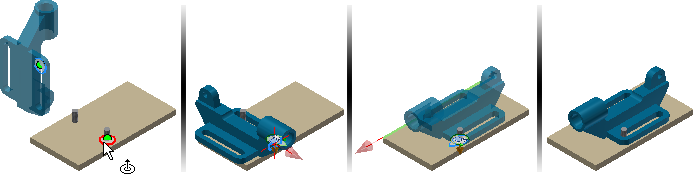
En la cinta de opciones, utilice
ficha Ensamblar
 panel Relaciones
panel Relaciones
 Conectar
Conectar
 para insertar una unión entre dos componentes del ensamblaje.
para insertar una unión entre dos componentes del ensamblaje.
Utilice Unión para definir la posición de los componentes y el movimiento
Para empezar, inserte los componentes en un archivo de ensamblaje.
- Inicie el comando Unión.
El tipo de conexión por defecto es Automática. Automática determina el tipo de unión de acuerdo con las siguientes reglas:
- De rotación se selecciona si los dos orígenes seleccionados son circulares.
- Cilíndrica se selecciona si los dos orígenes seleccionados son puntos de un cilindro.
- De bola se selecciona si los dos orígenes seleccionados son puntos de una esfera.
- Rígida se selecciona para todas las demás selecciones de origen. Nota: No se puede especificar una conexión de tipo Corredera mediante una regla de selección.
 Seleccione el origen en el componente de desplazamiento. Consejo: Pulse Ctrl una vez que el componente necesario se resalta para limitar la selección del componente.
Seleccione el origen en el componente de desplazamiento. Consejo: Pulse Ctrl una vez que el componente necesario se resalta para limitar la selección del componente. Seleccione el origen en el componente estacionario.
Seleccione el origen en el componente estacionario. - Si es necesario, cambie el tipo de unión.
 Si es necesario, utilice Cambiar componente para invertir la dirección positiva.
Si es necesario, utilice Cambiar componente para invertir la dirección positiva.  Si es necesario, seleccione Alineación 1 y designe una cara plana, un punto o un borde en el componente de desplazamiento para especificar la dirección de alineación.
Si es necesario, seleccione Alineación 1 y designe una cara plana, un punto o un borde en el componente de desplazamiento para especificar la dirección de alineación.  Si es necesario, seleccione Alineación 2 y designe una cara plana, un punto o un borde en el componente estacionario para especificar la dirección de alineación.
Si es necesario, seleccione Alineación 2 y designe una cara plana, un punto o un borde en el componente estacionario para especificar la dirección de alineación.  Para cambiar la dirección de alineación, seleccione Invertir la alineación.
Para cambiar la dirección de alineación, seleccione Invertir la alineación. - Haga clic en Aplicar o en Aceptar para completar la operación.
Uso de Límites para definir el rango de movimiento
Para definir un límite:
- Cree o edite una unión.
- Abra el cuadro de diálogo y pulse la ficha Límites. Consejo: Si el cuadro de diálogo no está disponible, haga clic en los tres puntos de la barra de herramientas pequeña para que se muestre.
La disponibilidad de las opciones Angular y Lineal depende del tipo de unión. Por ejemplo, una unión De rotación admite límites angulares, pero los límites lineales no están disponibles.
Nota: La opción Límites no está disponible para las uniones de tipo Rígida. - Defina los valores inicial, actual y final necesarios.
- Haga clic en Aceptar.
Una relación con un límite definido se marca con un símbolo +/- en el navegador.
Bloqueo o protección de uniones
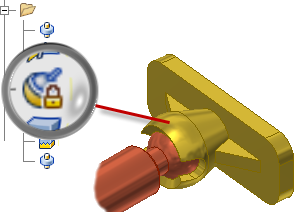
- Aplique Bloquear a una relación para mantener la posición actual. La acción Bloquear es diferente de la de fijación de un componente. Fijación elimina todos los grados de libertad y corrige la posición del componente en el espacio. Bloquear elimina todo el movimiento, pero permite que el componente cambie de posición cuando se desplazan los componentes relacionados.
- Aplique Proteger a una relación para advertir si las relaciones añadidas infringen los grados de libertad necesarios.
Bloqueo o protección de relaciones:
- Localice la relación en el navegador.
- Haga clic con el botón derecho en la relación y seleccione Bloquear o Proteger en el menú contextual.
- Para eliminar la condición, quite la marca de verificación.
Nota: Bloquear y Proteger no están disponibles para las restricciones.